Videotiedosto voi sisältää enemmän kuin yhden äänenseurata. Ääniraidat voivat sisältää äänen eri kielillä tai erilaisen äänenlaadun. Videotoistimet, kuten VLC ja Elokuvat & TV -sovellus Windows 10: ssä, voivat valita, mitä ääniraitaa tulisi toistaa mukana olevan videon kanssa. Yksittäisten ääniraitojen äänen purkaminen on todella helppoa. Ainoa mitä sinun täytyy tehdä, on muuntaa video äänitiedostoksi. Videot, joissa on useita ääniraitoja, ovat erilainen, monimutkaisempi tapaus.
Jos haluat purkaa useita ääniraitojavideon tai ota vain yksi ääniraita videosta, jolla on useita ääniraitoja, etkä halua ostaa sovellusta tähän tiettyyn tarkoitukseen, sinun on käytettävä käsijarrua ja VLC-soitinta.
Käsijarru on suosittu ja ilmainen videomuunninja me aiomme käyttää sen eristämään yhden videon ääniraidoista. Tuloste on videotiedosto, joka sitten muunnetaan äänitiedostoksi VLC: ssä.
Haluatko poistaa äänen videotiedostosta? VLC pystyy tekemään kaiken yksinään.
Eristä ääniraita videolla
Lataa, asenna ja suorita käsijarru. Valitse Lähdevalinta-näytössä video, jolla on useita ääniraitoja.

Kun olet valinnut tiedoston, näetkäyttöliittymä alla. Siirry Audio-välilehteen ja avaa ensimmäinen näkemäsi pudotusvalikko. Se luettelee kaikki tiedostossa olevat ääniraidat. Valitse se, jonka haluat eristää, ja kirjoita sitten tiedostolle lähtö- hakemisto ja tiedostonimi. Napsauta Käynnistä koodaus ja odota, kunnes käsijarru muuntaa tiedoston MP4-tiedostoksi valitsemallasi ääniraidalla.
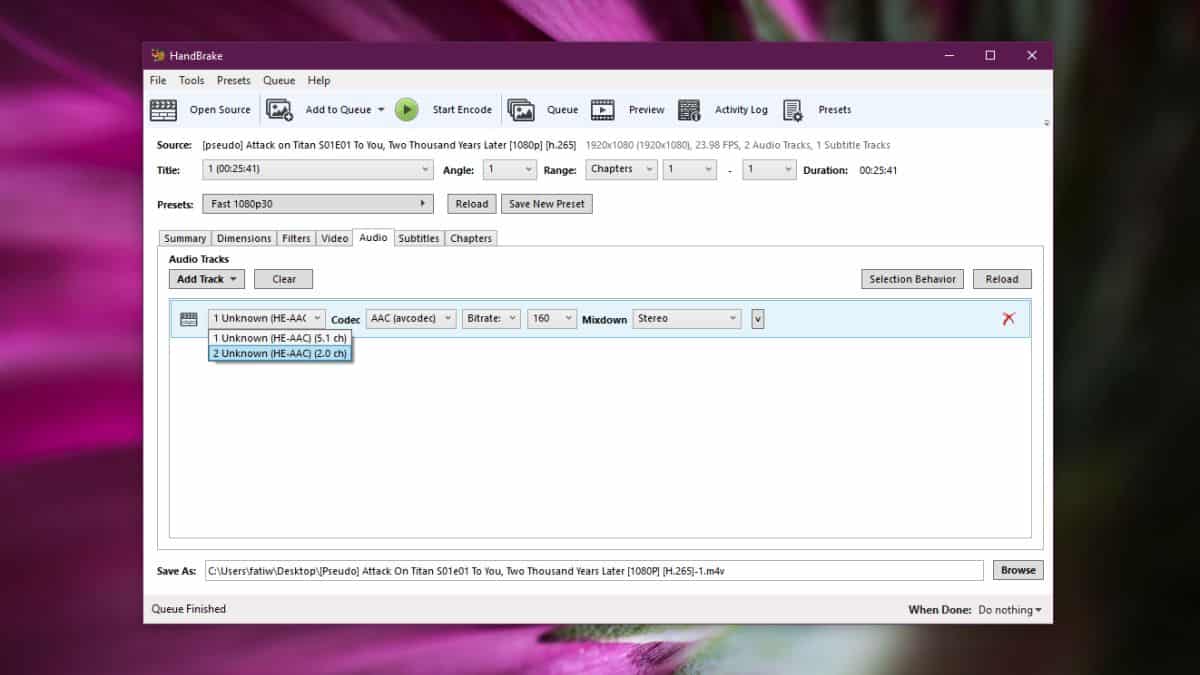
Tämä voi viedä jonkin aikaa. Muutin tiedoston, joka oli alle 30 minuuttia pitkä, ja valmistelu kesti melkein 20 minuuttia.
Pura eristetty ääni videosta
Sinullasi oleva videotiedosto sisältää vainyhden ääniraidan, jonka valitsit muuntamisen aikana. Nyt sinun on poistettava ääni videosta. Tämä on niin yksinkertaista kuin MP4-tiedoston muuntaminen MP3-tiedostoksi, ja sovelluksista, jotka voivat tehdä tämän, ei ole pulaa.
Aiomme kuitenkin käyttää VLC-soitinta siihen. Avaa VLC-soitin ja siirry kohtaan Media> Muunna / Tallenna. Napsauta Avaa media -ikkunassa Lisää ja valitse sitten käsijarrun luoma video. Napsauta avattavaa Muunna / Tallenna-painikkeen vieressä ja valitse Muunna.
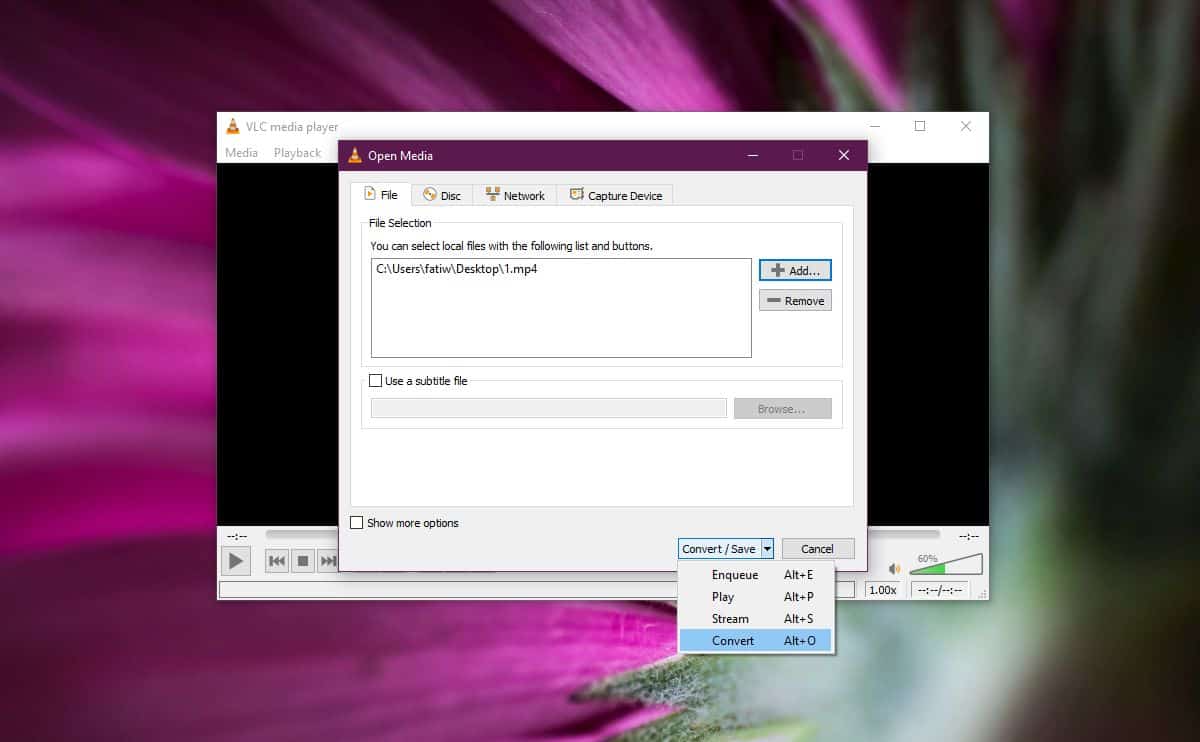
Valitse seuraavan näytön kohdasta Profiili, MP3. Kirjoita tulostetiedoston nimi ja hakemisto ja napsauta Käynnistä-painiketta. Tiedosto muunnetaan muutamassa minuutissa. Muuntaminen ei vie kauaa, ja tulostettu MP3-tiedosto on alkuperäisen videon ääniraita.
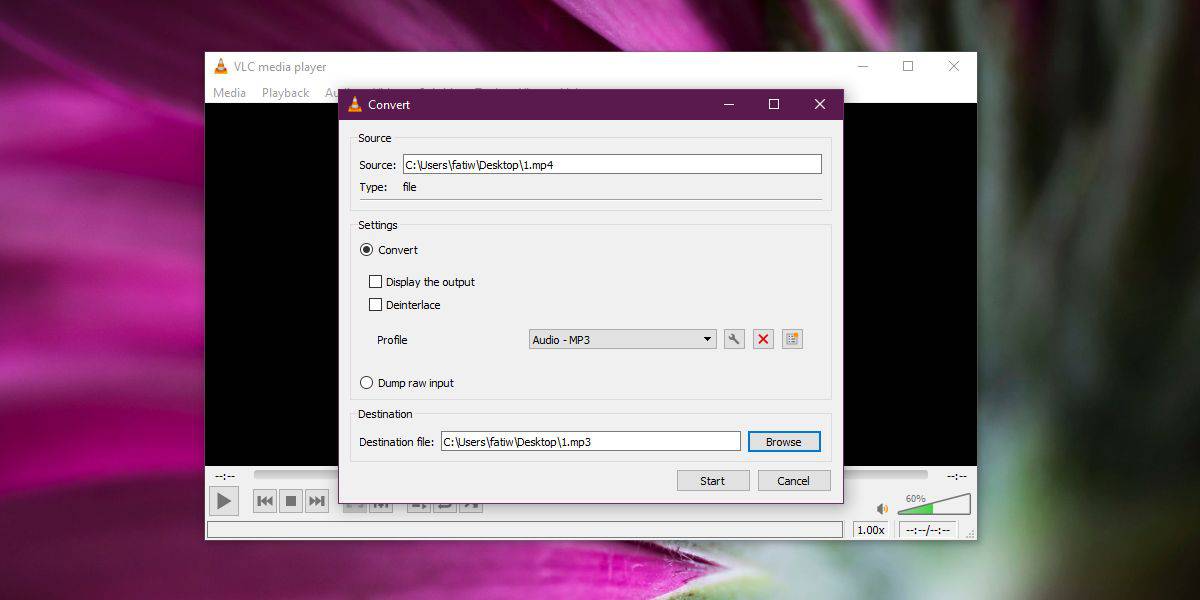





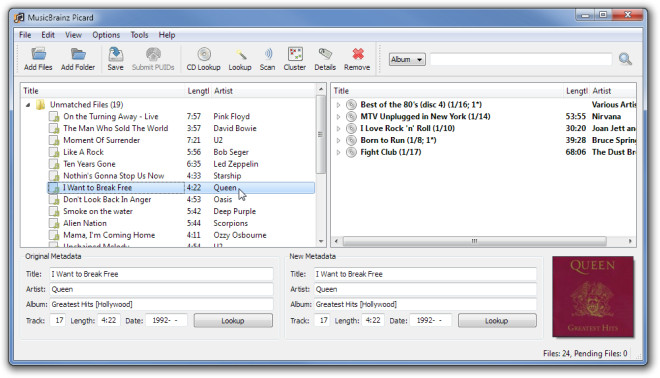







Kommentit